Come creare la tua animazione d’avvio del telefono - Parte 1 (GIF)


Qualche tempo vi ho spiegato come cambiare la vostra animazione d’avvio, oggi vi spiegherò invece come creare la vostra boot animation partendo da un GIF. Scopriamo assieme come personalizzare al massimo il nostro dispositivo Android, con un tocco di originalità!

Requisiti e materiale necessario
Per poter sostituire l’animazione d’avvio del nostro dispositivo occorre entrare in alcune cartelle di sistema, i cui file possono essere modificati solo se abbiamo i permessi di root. Per sapere come rootare il nostro telefono o tablet con facilità e sicurezza, seguite il punto 1 di questa guida.
Adesso non vi resta che scaricare il seguente software:
- Boot Animation Factory: crea le animazioni, visualizza le anteprime e tanto altro.
Creare boot animation da GIF
Partire da un gif è il metodo più veloce per creare una boot animation:
1. Apriamo Boot Animation Factory e clicchiamo su “Create a new boot animation”.
2. Selezioniamo “GIF animation” e premiamo OK.
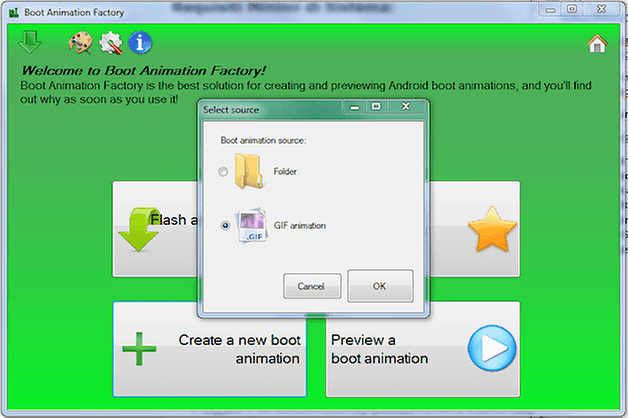
3. Premiamo “Choose GIF animation” e selezioniamo il GIF da cui vogliamo partire (consiglio GIF con sfondo nero per un risultato migliore).
4. Ci verrà chiesto di indicare in quale cartella vogliamo che il programma estragga le immagini da quel GIF, io ho selezionato “Crea nuova cartella” e l’ho nominata “my-boot-anim-1”. Premendo OK partirà un processo che durerà in base alla dimensione del GIF, anche un paio di minuti.
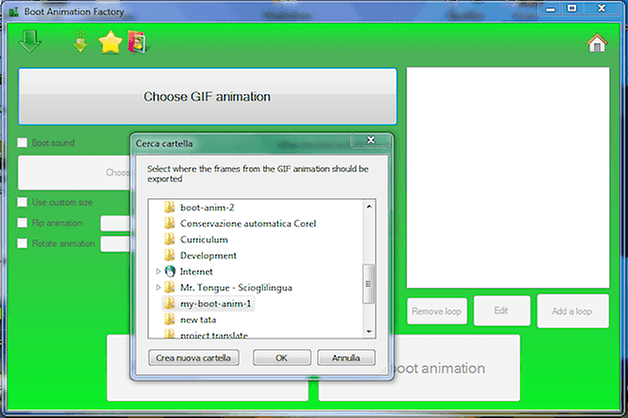
5. Terminato il processo, a destra compariranno 3 numeri che indicano larghezza, altezza e i fps delle immagini (quante immagini devono essere mostrate ogni secondo). Selezionate quei numeri e poi premete “Edit”.
6. Scriviamo le dimensioni del nostro schermo, ad esempio 480x800 e per il momento lasciamo 30 fps.

7. Adesso clicchiamo “Add a loop”.
8. Selezioniamo “part0” (cartella in cui sono contenute le immagini del GIF), impostiamo il numero di volte che dovrà ripetersi, scrivendo 0 lo farà all’infinito, e il ritardo tra ogni ripetizione. Premiamo “Add”.

9. La seconda riga comparsa conterrà le impostazioni appena aggiunte, selezionandole e premendo “Edit” potremo modificarle. Se volessimo, potremmo aggiungere un altro GIF, ripetendo dal punto 3 e poi selezionando “part1” dal punto precedente, così da creare una catena o sbizzarrirci in altri modi.
10. Per testare il nostro boot animation, premiamo “Preview boot animation”. Se l’animazione è troppo lenta o veloce, basta tornare indietro ed aumentare o diminuire i fps. Una volta soddisfatti, premiamo “Save boot animation” e diamo un nome alla nostra animazione.
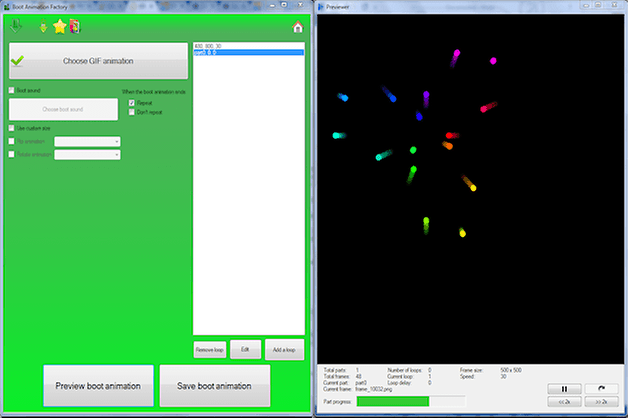
Facile no? Non perdetevi la prossima guida in cui vi spiegherò come creare la vostra boot animation partendo da un video!


non riesco a fleshare mi da errore md5 in recovery